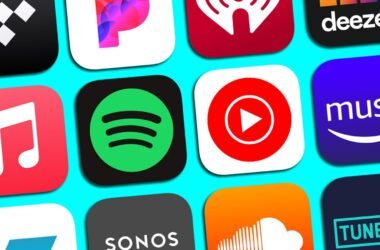У повсякденному користуванні ноутбуком важливо знати його технічні характеристики та точну модель. Ця інформація знадобиться при оновленні драйверів, установці програм, діагностиці несправностей або підборі сумісних комплектуючих. У статті розглянемо, як дізнатися модель ноутбука, як подивитися характеристики ноутбука, серійний номер та інші параметри у Windows 10 та 11.
Як дізнатися модель ноутбука
Є кілька способів, як подивитися модель ноутбука:
1. Через командний рядок
- Натисніть Win + R, введіть cmd → Enter.
- Введіть команду:
wmic csproduct get name- Після натискання Enter відобразиться модель ноутбука.
2. Через “Системну інформацію”
- Натисніть Win + R, введіть msinfo32 → Enter.
- У вікні, що відкриється, шукайте рядок “Модель системи” — це і є ваша модель ноутбука.
3. Фізично на корпусі
- Наклейка з назвою моделі часто розташована на нижній панелі ноутбука або під батареєю.
4. Через BIOS/UEFI
- Під час запуску системи натисніть F2, F10 або Del (залежить від моделі).
- У розділі “System Information” можна побачити модель.
Як подивитися характеристики ноутбука
1. Через “Параметри” Windows
- Відкрийте Пуск → “Параметри” (Win + I) → “Система” → “Про систему”.
- Тут зазначено: процесор, ОЗП, тип системи, тощо.
2. Через “Системну інформацію”
- Використайте Win + R → msinfo32.
- Перегляньте докладну інформацію про процесор, BIOS, об’єм ОЗП, модель.
3. Через диспетчер завдань
- Ctrl + Shift + Esc → вкладка “Продуктивність”.
- Там можна переглянути характеристики процесора, відеокарти, жорсткого диска та оперативної пам’яті.
4. Через dxdiag
- Win + R → dxdiag.
- Висвітлюється інформація про систему, графіку, аудіо тощо.
5. Через командний рядок
- Win + R → cmd.
- Введіть команду:
systeminfo- Після цього з’явиться детальна інформація про ноутбук.
Як дізнатися серійний номер ноутбука
1. Через командний рядок
- Введіть:
wmic bios get serialnumber- Система покаже серійний номер пристрою.
2. У BIOS
- В BIOS/UEFI серійний номер зазвичай відображається в розділі “System Information”.
3. На корпусі
- Серійний номер також часто знаходиться на наклейці під ноутбуком.
Як подивитися характеристики ноутбука на Windows 10 та 11
На обох версіях Windows способи ідентичні:
- “Про систему” (Win + I → “Система” → “Про систему”);
- “Системна інформація” (Win + R → msinfo32);
- “Диспетчер завдань” (Ctrl + Shift + Esc);
- dxdiag (Win + R → dxdiag);
- командний рядок (cmd → systeminfo).